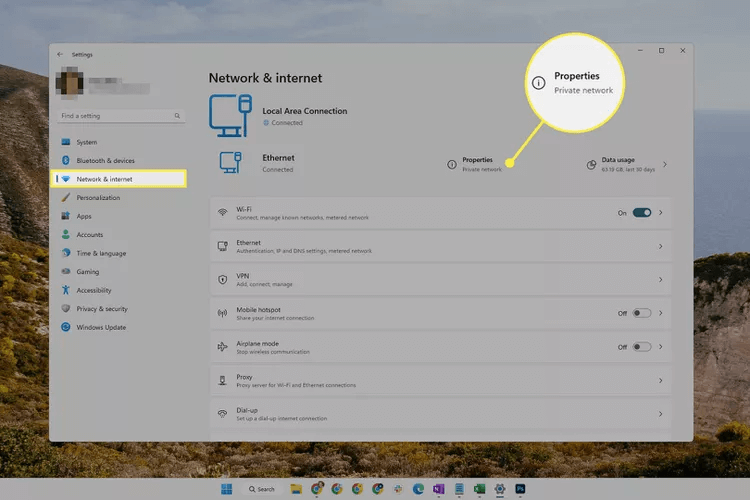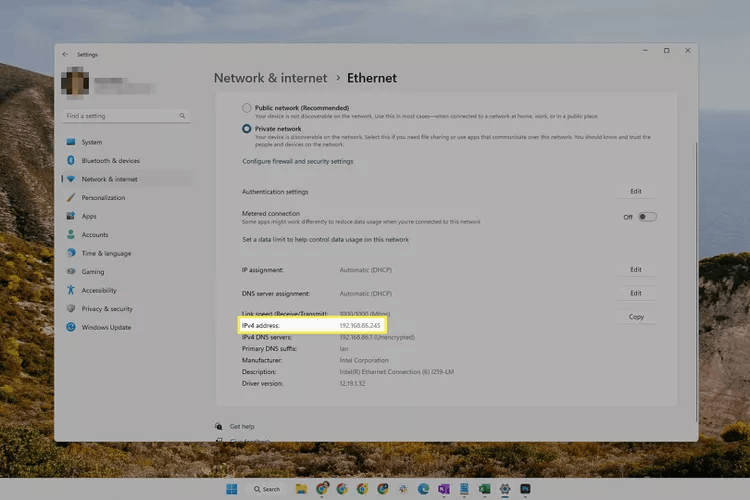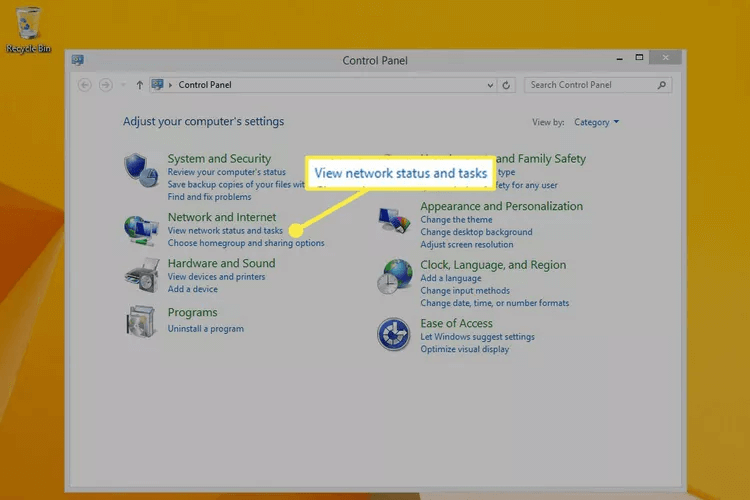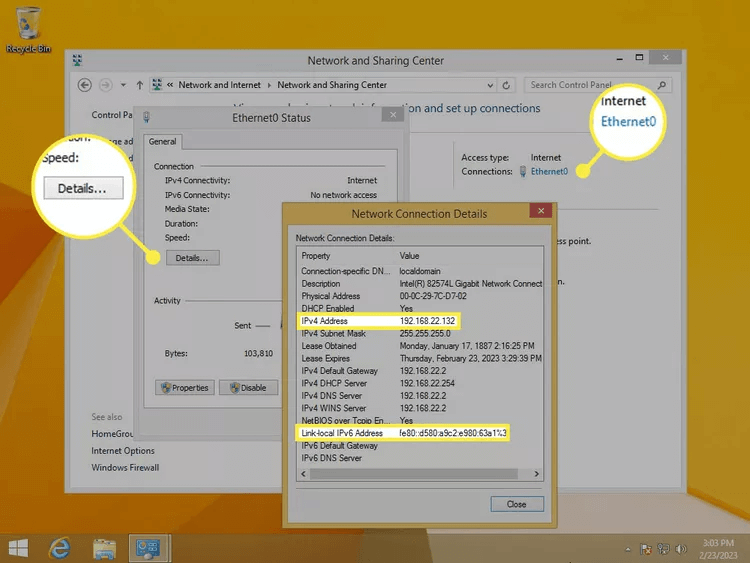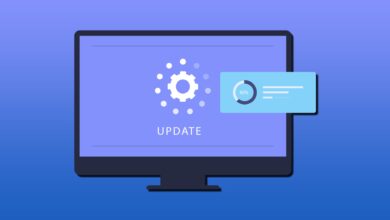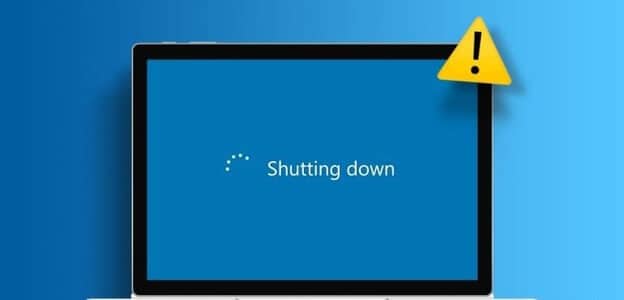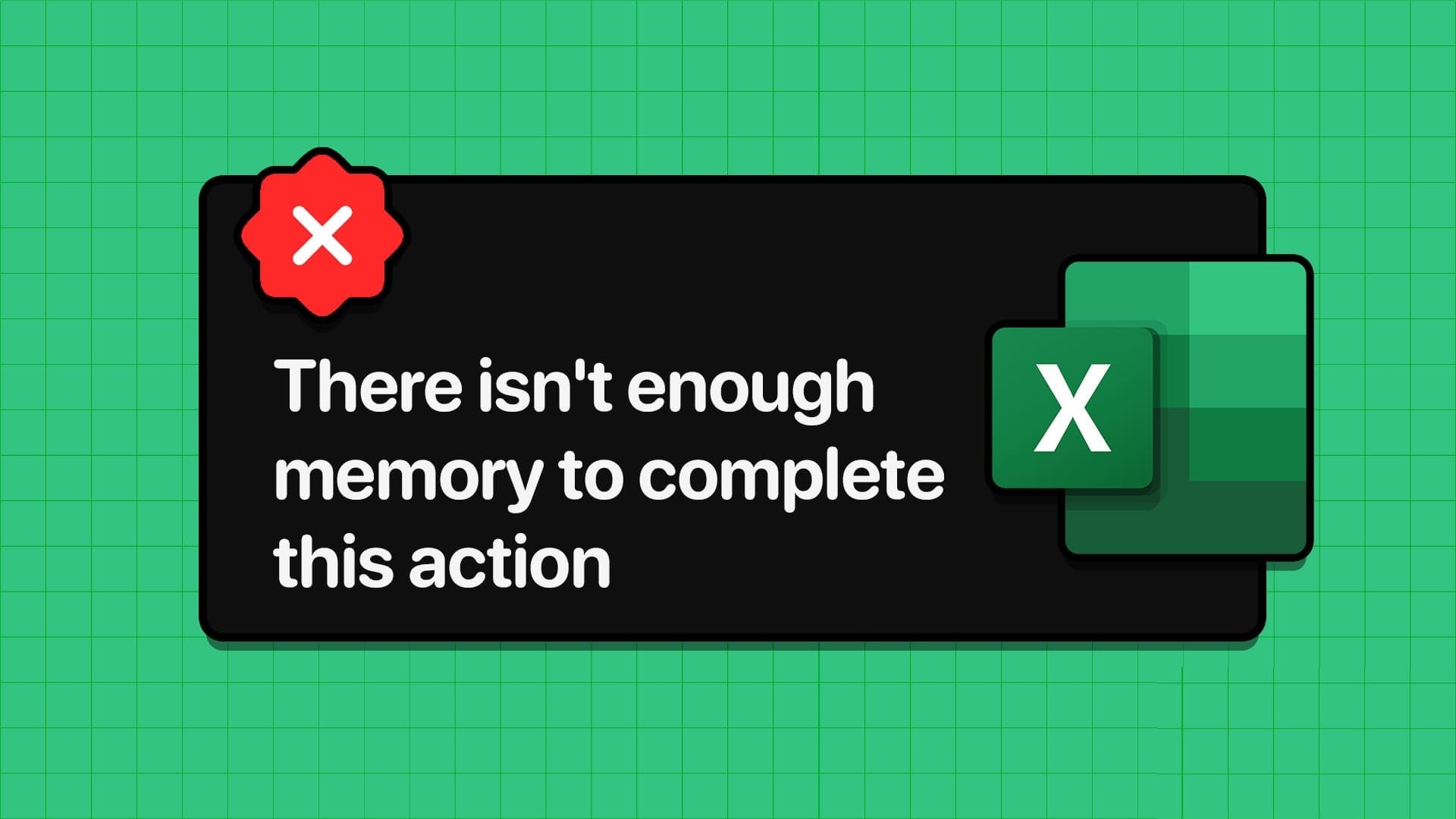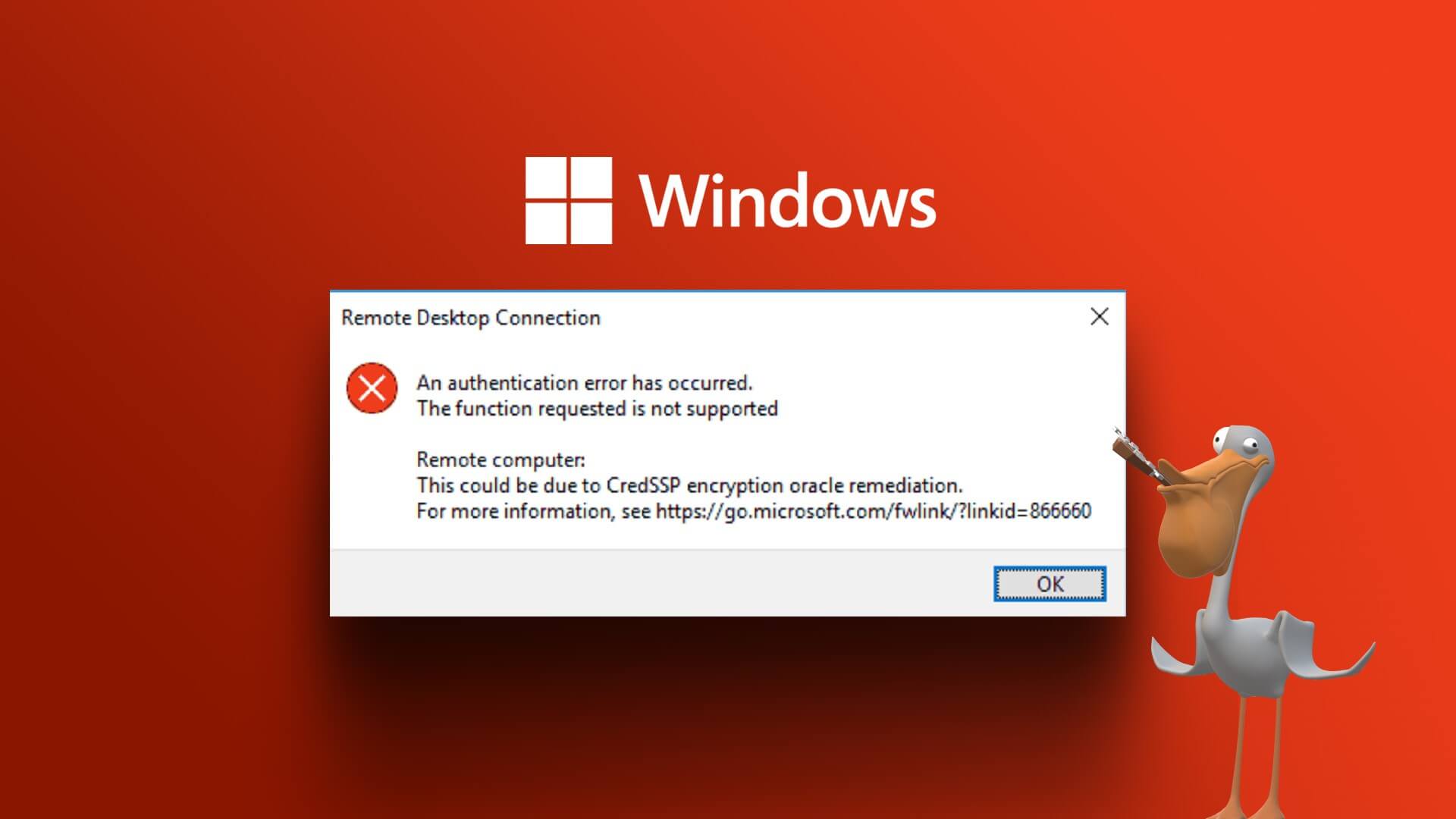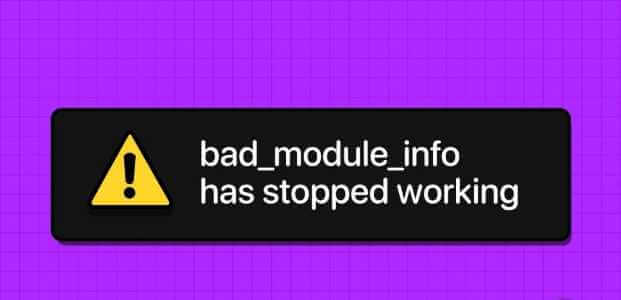O que você precisa saber:
- Obtenha seu endereço IP público do Google Find My IP. Ou use um site de pesquisa de IP como Frango IP.
- Para ver o endereço IP do seu PC com Windows 11/10: Configurações > Rede e Internet > Propriedades.
- No prompt de comando: Enter ipconfig para o endereço IP local ou curl ifconfig.me/ip para o endereço IP externo.
Este artigo explica como obter seu endereço IP em cada versão do Windows. Você pode encontrar seu endereço IP externo e seu endereço IP local, e há duas maneiras principais de fazer isso: um programa ou site com uma GUI (mais fácil) ou a linha de comando.
Como encontrar seu endereço IP no Windows da maneira mais fácil
Existem sites projetados especificamente para exibir esse endereço quando você abre a página — Frango IP و ifconfig.me São apenas dois exemplos. Ou apenas pesquise no Google por endereço de IP meu para ver imediatamente.
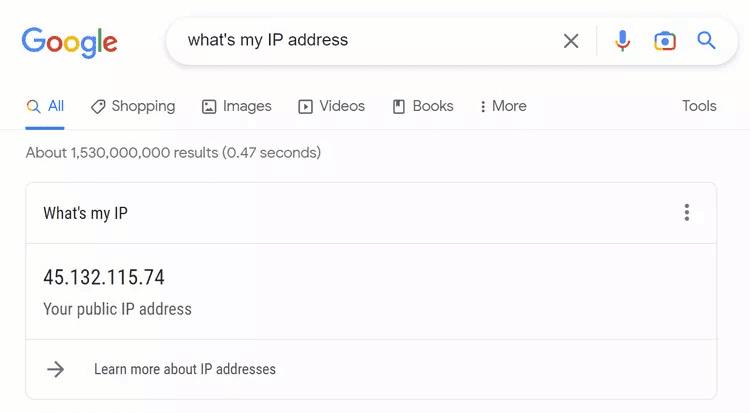
A maneira mais fácil de obter um endereço IP privado/local é por meio das configurações de rede do seu dispositivo. Funciona um pouco diferente entre todas as versões do Windows:
Windows 11 e Windows 10
- Eu abro Configurações. Você pode fazer isso procurando por ele na barra de tarefas ou clicando com o botão direito do mouse no botão "Começar" E consertando "Configurações".
- Localizar Rede e Internet.
- Escolher Propriedades À direita, ao lado de qualquer Tipo de conexão Você quer o endereço IP dele. Por exemplo, se você vir Ethernet e Wi-Fi aqui, poderá abrir as propriedades de ambos.
- O endereço IP local é listado ao lado do endereço IPv4 (ou do endereço IPv6 local, se você estiver procurando por um endereço IPv6). Você pode selecionar o endereço dessa tela se quiser copiá-lo.
Windows 8/7/Vista/XP
- Abrir painel de controle. Uma maneira rápida de chegar lá é através da caixa de diálogo Execute: Win + R > digite controle > OK.
- Selecione o link Ver estado da rede e Tarefas localizadas diretamente abaixo do endereço de Rede e Internet.
- Ao lado de Conexões, selecione Tipo de conexão (por exemplo, Ethernet ou conexão de área local). Se estiver usando o XP, selecione Conexões de rede.
- Localizar التفاصيل Exibe todas as informações de conexão, como endereço IPv4 ou endereço IPv6 de link local.
Os usuários do Windows XP precisam clicar com o botão direito do mouse na conexão e escolher Status e, em seguida, abrir a guia Suporte para ver o endereço IP.
Como encontrar seu endereço IP no prompt de comando
Outra maneira de encontrar seu endereço IP local ou externo é por meio de Prompt de comando.
Vamos começar com o endereço local (funciona da mesma forma em todas as versões do Windows). Abra um prompt de comando e insira-o para visualizar os resultados do comando ipconfig:
ipconfigPara obter um endereço IPv4, procure o valor ao lado do endereço IPv4. Você pode ver em nosso exemplo que é 192.168.86.245.
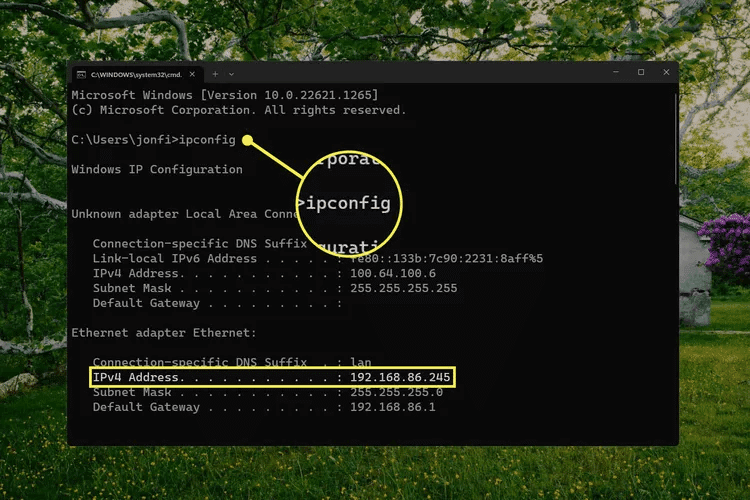
Dica: pode haver várias conexões de rede listadas nos resultados. Em nosso exemplo, estamos procurando o endereço do adaptador Ethernet porque esse é o tipo de conexão que estamos usando ativamente. Os tipos de conexão ativa também têm um valor de gateway padrão.
Você também pode encontrar seu endereço IP público no prompt de comando. Há muitas maneiras de fazer isso, mas aqui estão dois exemplos que funcionam no Windows 11 e no Windows 10:
curl ifconfig.me/ipcurl ip-adresim.app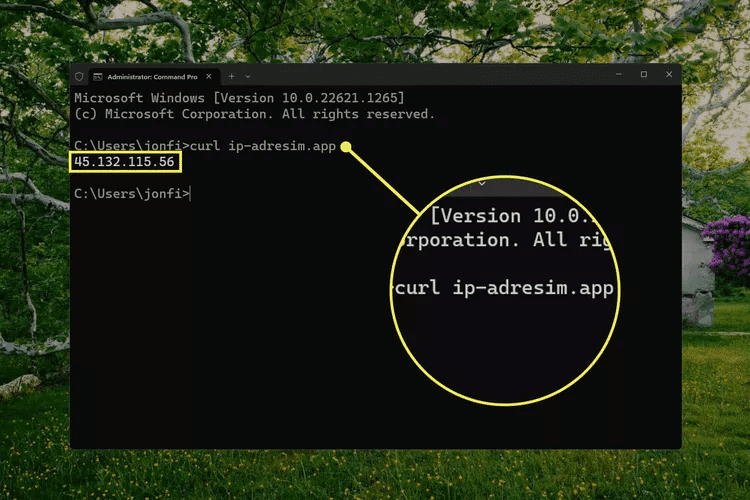
Se não estiver instalado enrolar Na sua versão do Windows (não está incluído no Windows 8 e anteriores), este comando nslookup funciona:
nslookup myip.opendns.com resolver1.opendns.comMais informações e outras formas
ocultar redes VPN Seu endereço IP público. Se você estiver executando um software VPN, saiba que o endereço IP externo que você vê por meio de qualquer um dos métodos acima é realmente o do provedor VPN. Desconecte-se da VPN para ver seu endereço IP público real.
Os endereços IP atribuídos pelo servidor DHCP podem mudar, portanto, você pode repetir as etapas acima ao longo de alguns meses para encontrar endereços diferentes a cada vez. Isso vale para endereços IP locais e públicos. Em alguns casos, você pode obter um endereço IP estático/estático para evitar que ele seja alterado para você. Saiba mais aqui: Quando usar um endereço IP estático.
As instruções acima descrevem as melhores maneiras de determinar seu endereço IP, mas há mais duas:
- usar Ferramenta de Informação do Sistema (Digite msinfo32 na caixa de execução). Vá para Componentes > Rede > Adaptador para obter uma lista de detalhes da rede.
- Abrir Gerenciador de tarefas e vá para uma guia Desempenho E definir Tipo de conexão (Tal como Ethernet) Para ver o endereço IP local abaixo do gráfico de atividade.
- Logar em roteador como administrador. Você pode encontrar o endereço IP no roteador de todos os dispositivos conectados, e a maioria dos dispositivos também pode localizar o endereço externo que se aplica a toda a rede. Encontre um local que liste todos os dispositivos conectados para ver os endereços locais. O endereço global provavelmente estará na seção Admin ou Avançado.
Se você não tiver um endereço IP válido ou se o seu computador não puder se conectar à Internet por algum outro motivo.
Perguntas frequentes:
P1: Como posso alterar meu endereço IP?
A resposta: a maneira mais fácil Para alterar o endereço IP Você está usando um serviço VPN, mas também pode fazê-lo em Configurações. No Windows, vá para Painel de controle > Centro de rede e compartilhamento > Alterar configurações do adaptador Clique duas vezes na conexão que deseja modificar. Depois disso, vá para Propriedades > Protocolo de Internet Versão 4 (TCP / IPv4) E insira um endereço IP estático ou faça com que o roteador escolha um automaticamente.
Q2: Qual é o meu endereço IP com uma VPN?
A resposta: O serviço VPN fornece um endereço IP alternativo para ocultar sua localização e atividade. Além dos métodos usuais, você também pode abrir o aplicativo VPN ou sua interface para ver qual endereço foi atribuído a você.